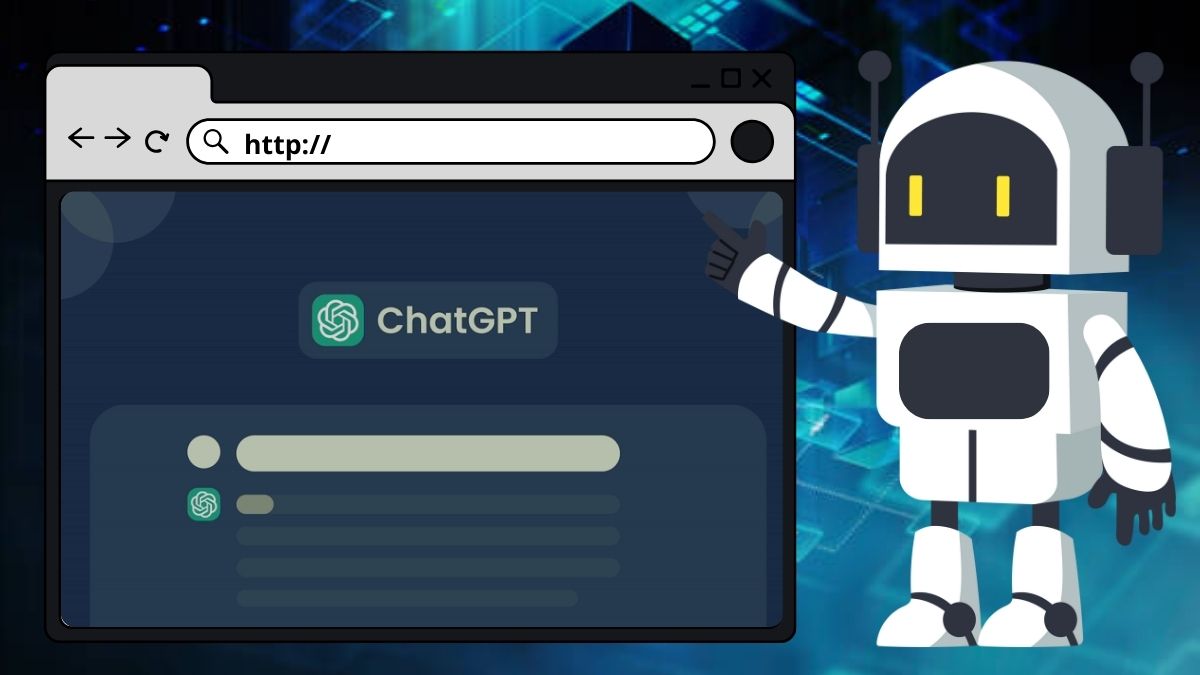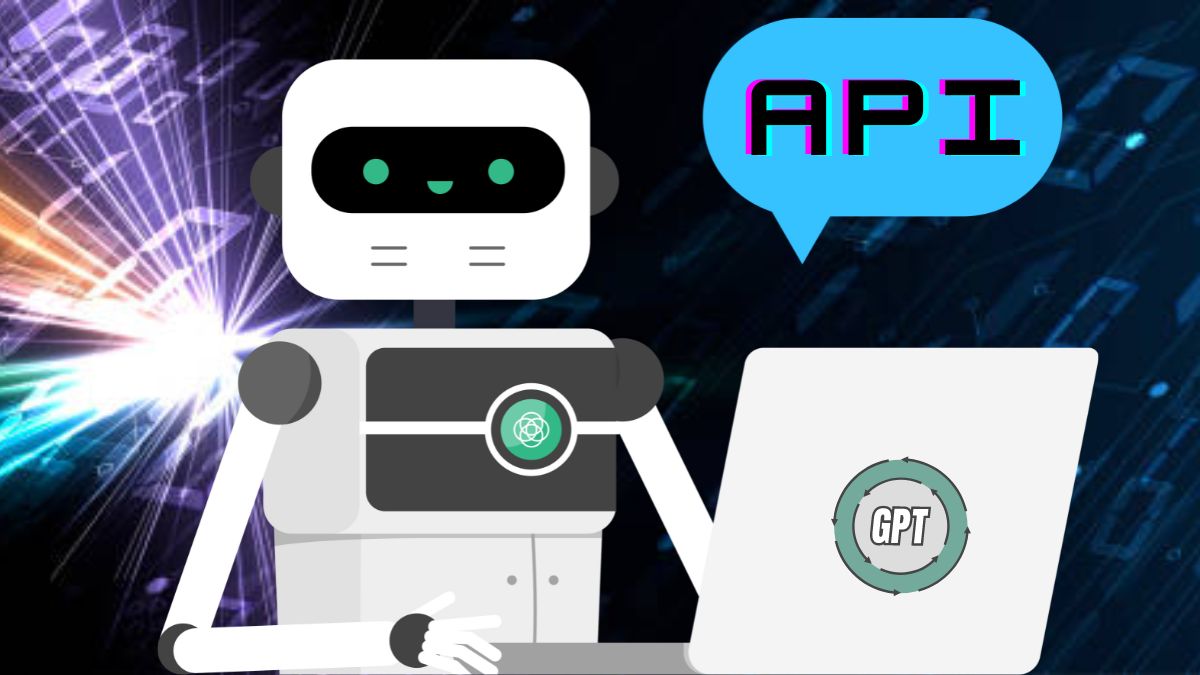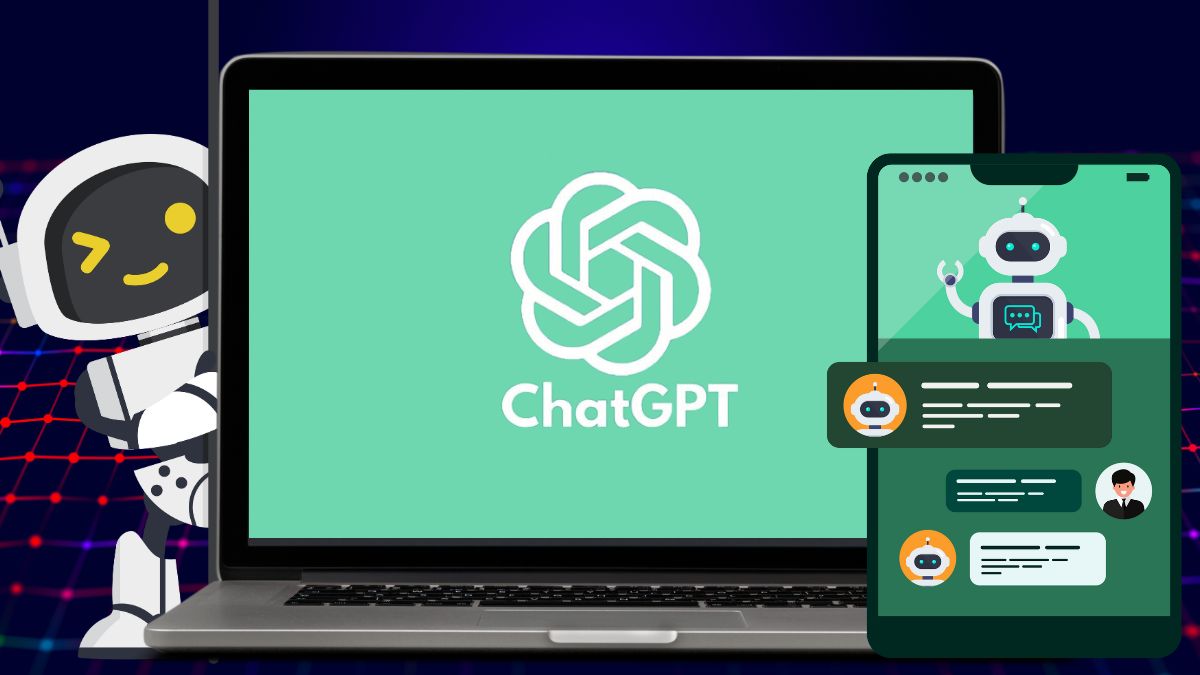Qu’est-ce que Whisper de OpenAI ?

Publié par Thomas Leroy le dans ChatGPT
Temps de lecture estimé : 6 min
Bien qu’OpenAI soit surtout connue pour la conception de ChatGPT muni de son API, ce n’est pas sa seule conception en termes d’IA. Cette entreprise d’intelligence artificielle a également développé une IA dédiée à la reconnaissance vocale et à la transcription audio. Il s’agit de Whisper.
En effet, Whisper est un modèle d’apprentissage automatique d’IA utilisant le système speech-to-text. Mais OpenAI n’est pas la seule à développer ce type de technologie. Des applications telles que NovelAI, SpeechFlow et Flair AI sont similaires, mais l’IA d’OpenAI est en tête de liste. Mais comment fonctionne ce modèle de conversion de la parole en texte ? Comment l’installer ? Je vous propose de découvrir l’outil de transcription audio d’OpenAI dans les prochaines lignes !
En cliquant sur le bouton ci-dessous vous payerez 60% moins cher ChatGPT, et vous obtiendrez en plus de cela une promo en ajoutant mon code promo ci-dessous :
👉 Obtenir ChatGPT moins cher 👈
Code Promo : KVVNY
Comment fonctionne Whisper ?
Modèle d’apprentissage automatique, Whisper est une IA conçue pour transcrire un fichier audio en texte. Il utilise un système de reconnaissance automatique de la parole de pointe, connu sous l’acronyme ASR. Whisper est un outil multitâche et multilingue (plus de 99 langues) qui a été entraîné sur plus de 680 000 heures de données supervisées. Il est donc utile pour la transcription dans une variété de langues, ainsi que pour la traduction vers l’anglais. Les détails de cet entraînement peuvent être décomposés comme suit :
- Les 438 000 heures correspondent à l’anglais, y compris la transcription en anglais.
- Les 126 000 heures concernent d’autres langues avec traduction en anglais
- Les 117 000 heures correspondent à d’autres langues avec transcription en langue maternelle.
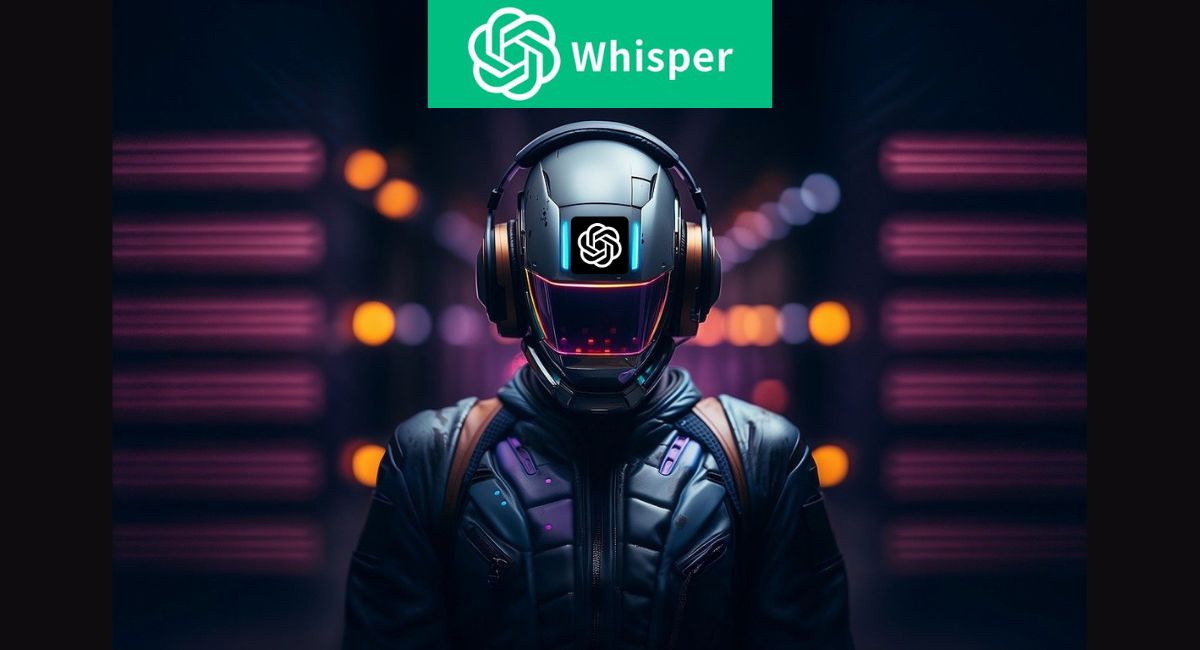
Whisper fonctionne par blocs. À l’entrée, l’audio est découpé en blocs après 30 secondes. Ces blocs sont ensuite convertis en spectrogrammes. La génération de texte se poursuit ensuite dans l’architecture de Whisper, selon un principe d’encodage/décodage de chaque bloc.
Cet outil présente un certain avantage, car Whisper est un logiciel intelligent open-source, permettant aux développeurs de personnaliser son utilisation sur d’autres applications ou sites web.
Comment télécharger Whisper ?
Le téléchargement de Whisper se fait en quelques étapes. Pour ce faire, vous aurez besoin de trois éléments distincts, comme suit :
Python : il s’agit d’un langage de programmation généraliste qui est particulièrement nécessaire pour l’installation de Whisper. Si vous ne possédez pas encore ce langage de programmation, visitez le site python.org.
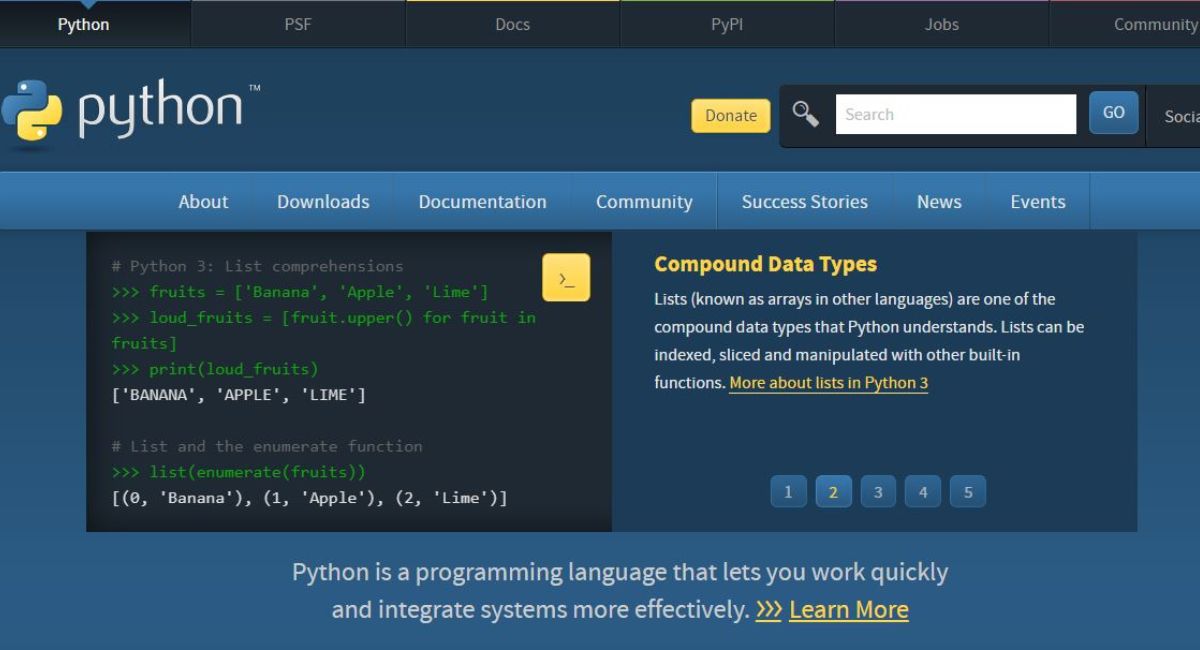
Py Torch : qui est une bibliothèque d’apprentissage automatique open-source. Elle est généralement utilisée en deep learning pour développer ou entraîner différents modèles d’apprentissage basés sur un réseau neuronal. Pour la télécharger, rendez-vous sur Pytorch.org.
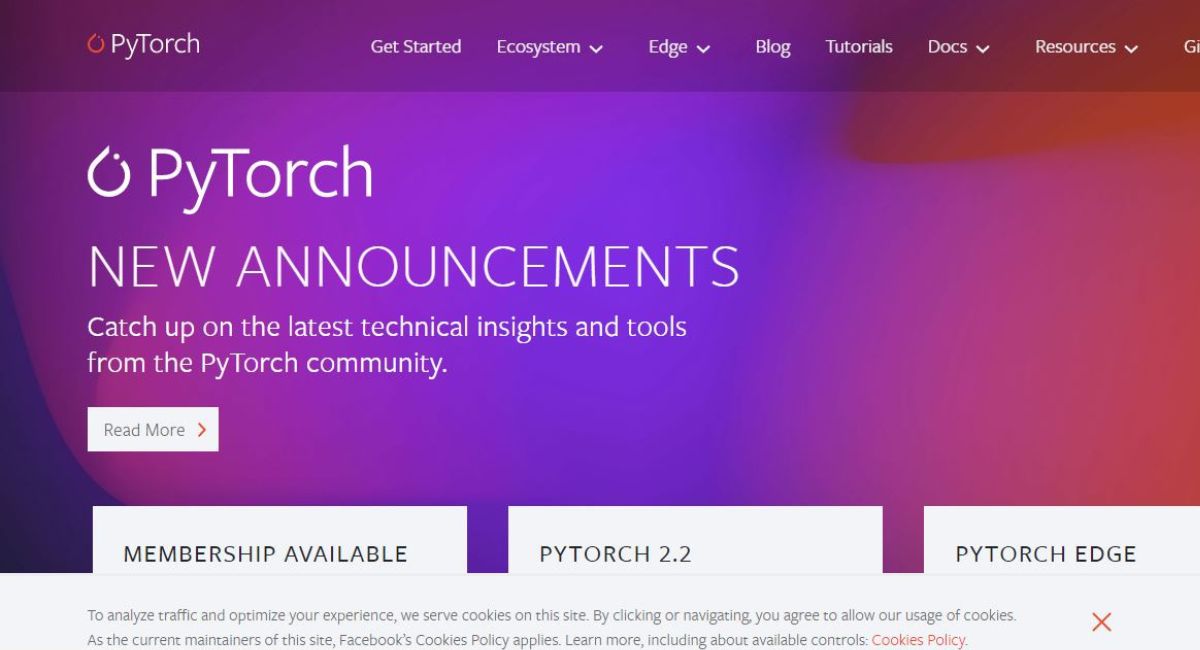
Le gestionnaire de package Chocolatey : utile pour automatiser les fonctions des logiciels Windows modernes. Vous le trouverez sur Chocolatey.org
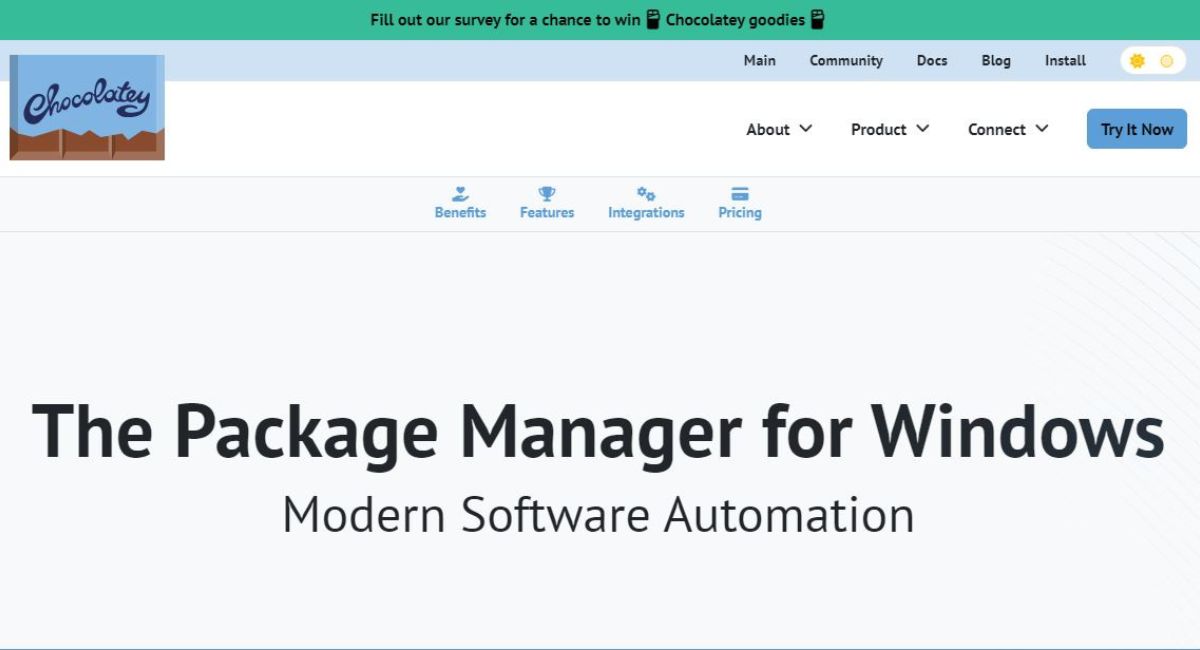
Une fois que vous êtes en connaissance de ces trois éléments, je peux maintenant vous expliquer en détail comment installer Whisper d’OpenAI !
Comment installer Whisper d’OpenAI ?
Pour expliquer l’installation de Whisper en détail, je vais vous énoncer chaque étape. Tout d’abord, téléchargez Python depuis son site officiel. Vous y trouverez certainement plusieurs versions, mais choisissez la version 3.10.10 en fonction de la version de votre système (32 ou 64 bits).
Une fois l’application téléchargée, double-cliquez dessus pour lancer la fenêtre d’installation. Veillez à cocher la case « Add python.exe to PATH » avant de lancer l’installation. Une fois Python installé, entrez dans la commande CMD de Windows et vérifiez la version avec la commande suivante pour vous assurer que vous avez téléchargé la version 3.10.10 : python -V
Appuyez ensuite sur le bouton « Entrée » pour exécuter la commande. Vous obtiendrez immédiatement un retour d’information sur votre version de Python.
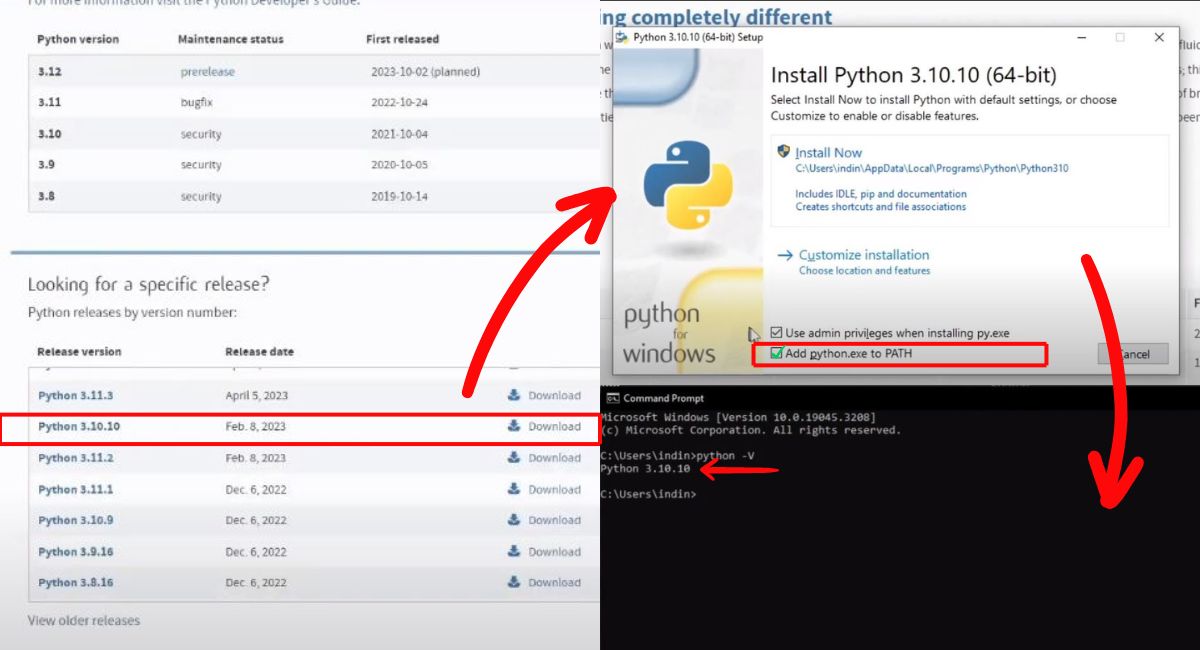
L’étape suivante consiste à installer Py Torch. Vous trouverez tous les fichiers nécessaires sur le site officiel de Py Torch. Sur cette page, cliquez sur le menu « Get Start » dans le coin supérieur gauche de votre écran. Faites ensuite défiler l’écran pour trouver les fichiers dont vous avez besoin. En d’autres termes, vous devrez vérifier certaines caractéristiques : la bonne version, le système d’exploitation dédié, le Pip vierge, la bonne plateforme informatique, etc.
Ensuite, il suffit de copier le lien situé juste en dessous de ces caractéristiques et de l’exécuter dans la commande CMD de votre ordinateur. Py Torch se téléchargera et s’installera automatiquement. Ne fermez pas la fenêtre CMD de Windows, elle sera encore utile pour la suite du processus.
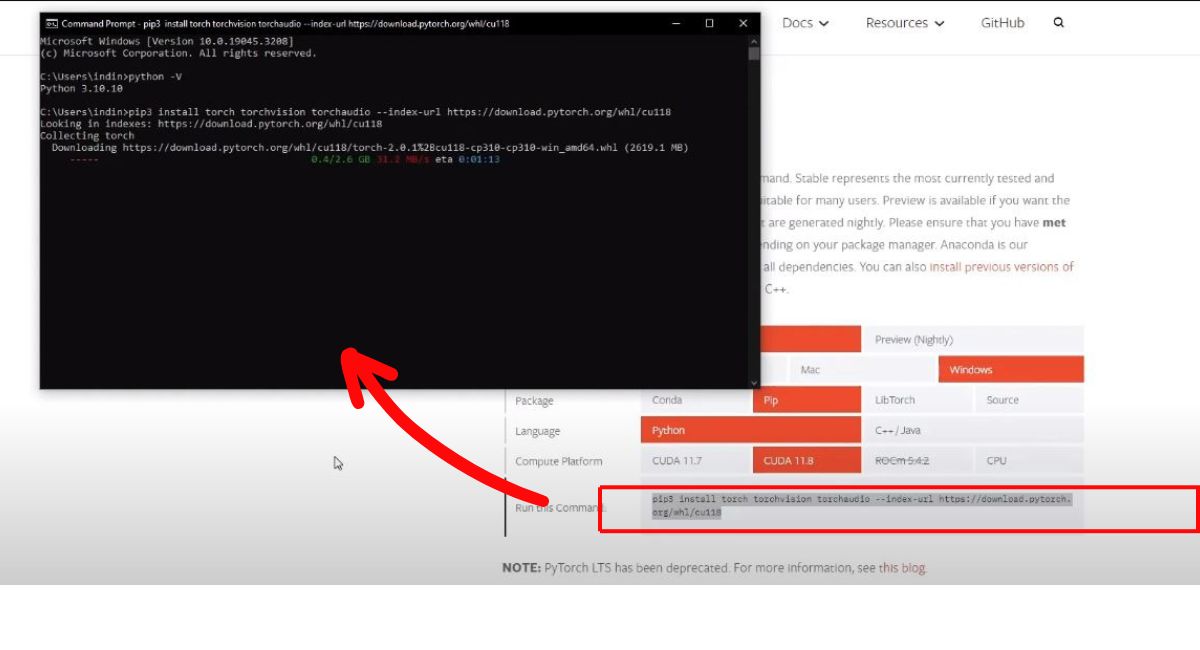
Une fois que cela a été fait, vous pouvez télécharger le gestionnaire de paquets à partir de Chocolatey.org. Sur cette page, cliquez sur « install ». Ce bouton se trouve dans le coin droit des menus en haut de la page.
Vous serez alors redirigé vers une autre page. Une fois dessus, copiez la ligne de commande recommandée par Chocolatey. Au lieu d’utiliser CMD, vous utiliserez cette fois Windows Powershell, que vous trouverez facilement dans “le menu Démarrer” de votre ordinateur. Collez ensuite la ligne de commande dans Windows Powershell pour lancer le processus de téléchargement et d’installation de Chocolatey. Notez que cette procédure peut prendre un certain temps.
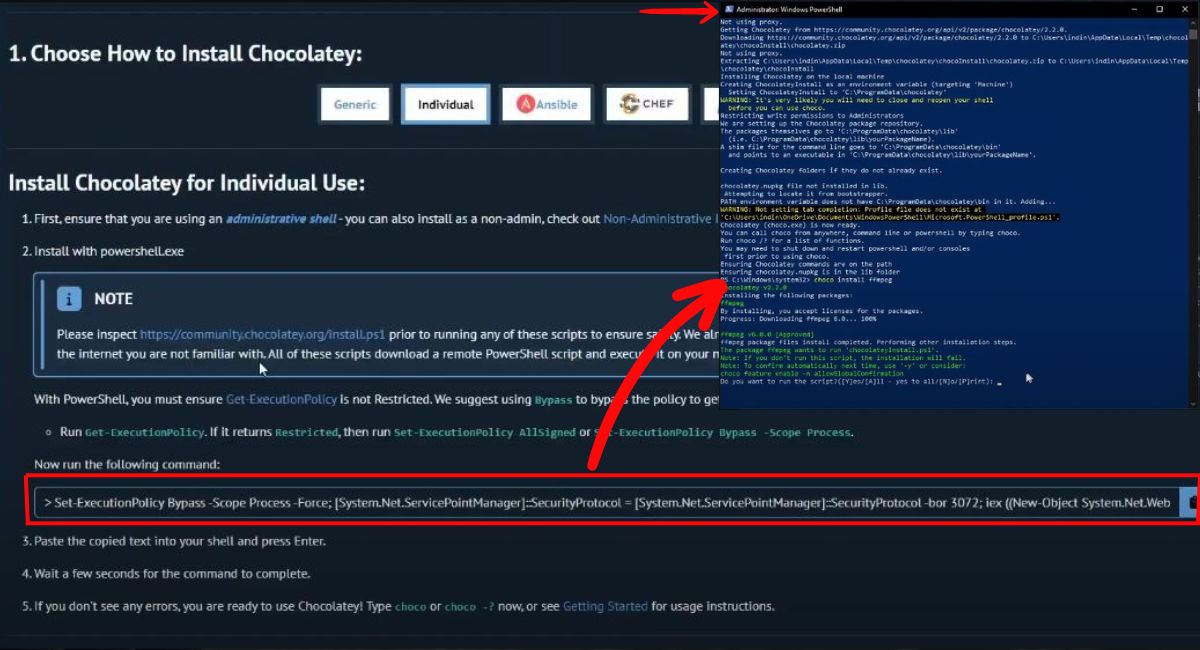
Une fois que tous ces programmes ont été installés sur votre système, vous pouvez télécharger et installer Whisper sur votre ordinateur. Pour ce faire, retournez dans CMD et exécutez la commande suivante : pip install -U openai-whisper
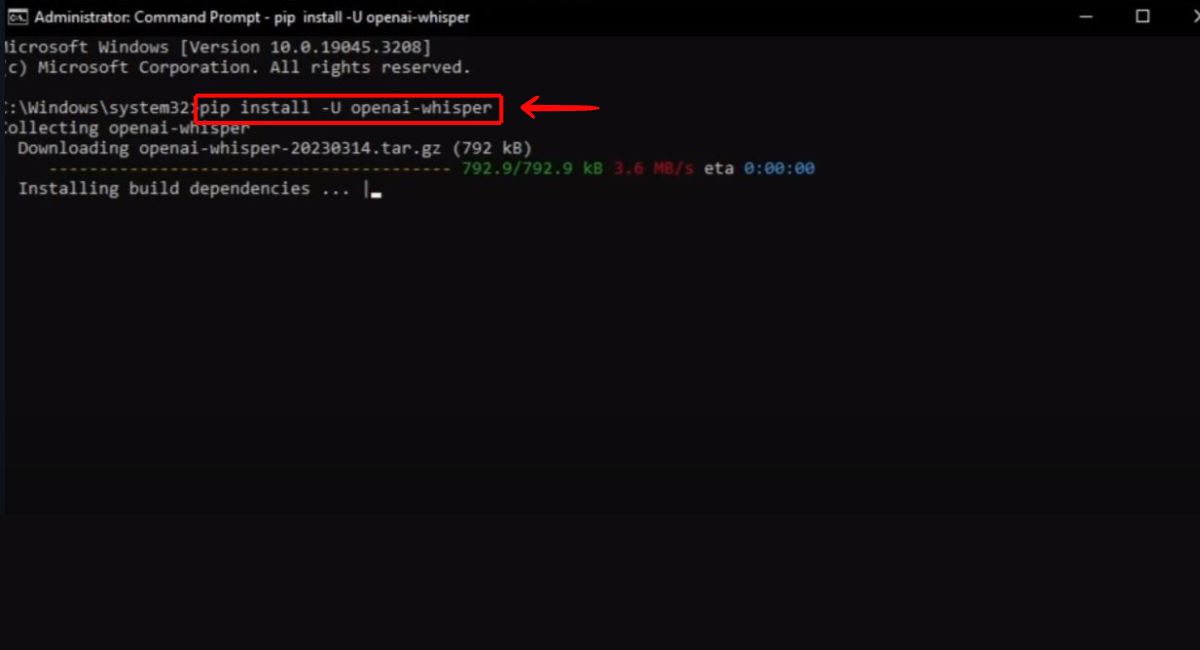
Cette commande déclenchera l’installation automatique de Whisper sur votre ordinateur. Pour vous assurer que Whisper est installé sur votre PC, essayez-le. Il s’exécute toujours dans Windows CMD. Copiez le nom du fichier audio sur votre ordinateur. Ensuite, dans CMD, entrez : whisper « suivi du nom du fichier audio ». N’oubliez pas d’insérer un espace entre Whisper et le nom du fichier à transcrire, puis appuyez sur « Enter » et voilà !
En cliquant sur le bouton ci-dessous vous payerez 60% moins cher ChatGPT, et vous obtiendrez en plus de cela une promo en ajoutant mon code promo ci-dessous :
👉 Obtenir ChatGPT moins cher 👈
Code Promo : KVVNY
Whisper est une IA de pointe qui génère des transcriptions de la parole au texte à l’aide de réseaux neuronaux. Comme il s’agit d’un logiciel open-source, tout le monde peut l’utiliser, en fonction de son projet de base. L’installation peut s’avérer un peu difficile pour certains. Mais en suivant ces quelques étapes, vous pourrez profiter pleinement de la puissance de cet outil d’OpenAI, créateur de l’IA ChatGPT.